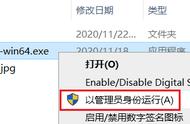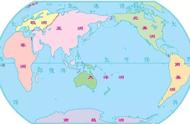如果你决定直接用导入的CAD图来拉伸建模,你必须意识到任何怪异的毛病(脱离轴线的线,短线,复线还有“哎呀”等等)都将被导入SKETCHUP并成为你模型的一部分,你也许仅仅会在某些地方发现它们藏在有用的线的下面,那么准备好开开心心地清理和纠正他们吧。同时记住,如果你通过拉伸整个平面来建立了模型,那么所有的几何体都将是粘在一起的。这样的模型将很难编辑其中的一部分而不影响其它部分,而且很难在事后将他们分组或组件。(所以大家建立模型的时候,应该随建随把不同的体块分成不同的组或组件)

【3】一些建模的关键
在你成为SKETCHUP建模的高手之前,关闭“长度捕捉”(一种类似网格捕捉的捕捉。译者:这个开关在WINDOW--MODEL INFO--UNITS--ENABLE LENGTH SNAPPING中控制)除非你必须要用这种捕捉形式捕捉模型中的每个网格点。
要善用辅助线工具。多多地用。建立一个一次清除所有辅助线的快捷键,一遍你在场景中充斥辅助线的时候方便地删除他们。辅助线有各种各样的用途。比如你在用一张导入的图片为基础进行建模时:如果你画几条辅助线在图片中一些重要的线上,你就能轻松地够捕捉到一些有用的点。捕捉锁定功能(INFERENCE LOCKING)在有辅助线的时候也能更好地发挥作用。沿着一条辅助线移动物体也比凭空在3D空间中沿一定方向移动物体快得多。
使用尽量少的鼠标点击次数来完成一个任务是我们的主旨。但有些时候,比较快的方法是多画一些东西作为辅助,然后走一小段回头路。比如说,选择一个面的所有边线的快捷方法是,先选择这个面和他的所有边线(这个目的我们可以轻松地通过双击鼠标点击面来达到)然后将面排除出选择,这样比我们一根根地选择边线快得多。像拉伸这样的工具,以及自动折叠功能,还有移动同时复制等可以快速地建立新的几何体,比我们手工去画快得多。

尽量在可能的情况下使用这些方法,而不是傻乎乎地去一根根线地画,甚至有些时候通过这些方法产生的几何体会有一些多余的线或面,而你要在事后清理它们,也比你自己画快得多。矩形工具通常比直线工具更加快捷,并且在画方形或闭合四边形的时候有特别的优势。应该试者找寻利用矩形工具画复杂形体的途径,(用两次可以画出L形的平面,三次可以画出H形的平面等等)然后只要删除一到两条线就可以完成工作,总比你用直线工具费劲地捕捉这里那里画出所有的边线来得快吧。因为SKETCHUP有独特的霍尼维尔(HEALS)线特性,删除不用的线后,被分割的平面可以自动愈合。
拉伸工具是我们将2D图形变为3D模型的利器,它可以轻松地帮我们建立需要的面。尽量融会贯通地使用这个工具,为了使某些地方可以拉伸,也可以画一些多余的线来达到目的,拉伸,然后删除不想要的面。说了这么多,大家也要融会贯通,有时候与其你节省5分钟的时间来用所谓的快捷方法建立一个几何体,却用了15分钟来思考怎样“快捷”达到目的,还不如你用画线工具一笔笔画出来强的多。

【4】捕捉和捕捉锁定
讨厌的鼠标自己跳到一个被捕捉到的点,而给你的建模带来了麻烦?你希望能将这个过分“智能”的捕捉关闭掉,而使你能安安静静地画图吗?非常遗憾,你不能关闭这种捕捉,SKETCHUP没有这种捕捉就不是SKETCHUP了,所以还是开心地接受它吧,它是有史以来最好的功能。(老外的话让我想起了一句名言“生活就像是被强奸,如果你无力反抗,那么就好好享受吧”)
下面讲一下,它在画线和移动的时候是怎样工作的:(这一部分我在网站的FLASH教程中有专门的讲解,老外说得和我大同小异,所以不费力翻译出来了,大家看我的教程即可。)如果你没有捕捉到你想要的方向(特别是轴向),而是捕捉到了其他几何体上的点,那么你可以先将鼠标移动远一点,等到捕捉到了你要的方向,按住SHIFT键,锁定捕捉方向,再移回来。如果“讨厌的捕捉”没有捕捉到你要的方向,那么使你错用了捕捉功能。如果它让你费了九牛二虎之力才让SKETCHUP没有错误地捕捉其他地方,那么使你错用了捕捉功能。改变你捕捉的方法,随时随地利用捕捉锁定功能,将会明显地加快你建模的速度。
当你试图用层来区分各个几何体的时候,还不如简单地将图层0永远作为当前层,在这一层画所有的东西。用组合组件来区分不同的几何体。如果你需要用层来控制显示和隐藏,那么就将这些组和组件放到不同的层中(而不需要把组和组件里的东西都分到层中)。这样,在组和组件中的线和面仍然是属于图层0,但是他们的可见性可以通过控制层的可见性来轻松地调节。我还没有发现SKETCHUP的层还有什么有用的地方。